Spotify — самая популярная и часто используемая онлайн-платформа для любителей музыки, позволяющая слушать нужные песни. Он предлагает пакеты премиум-класса, в которых пользователи получают дополнительные преимущества и функции помимо обычных пользователей. Одна из его премиальных функций — загрузка и прослушивание песен в автономном режиме. Эта функция весьма полезна, поскольку иногда у пользователей нет Интернета, но они все равно хотят слушать песни.
В этом руководстве будут записаны инструкции по загрузке песен в приложение Spotify.
Краткое описание
Примечание : Чтобы загружать песни на Spotify, у вас должна быть подписка на премиум-пакет Spotify.
Как скачать песни на Spotify Android?
Загрузка песен на Spotify на Android — это простой способ, как и конкретная песня: перейдите к загрузкам, добавьте песни из списка воспроизведения и послушайте их. Чтобы увидеть этот метод на практике, выполните следующие шаги.
Шаг 1. Доступ к библиотеке
Откройте приложение Spotify, получите доступ к библиотеке и коснитесь значка «Скачанные песни» вариант:
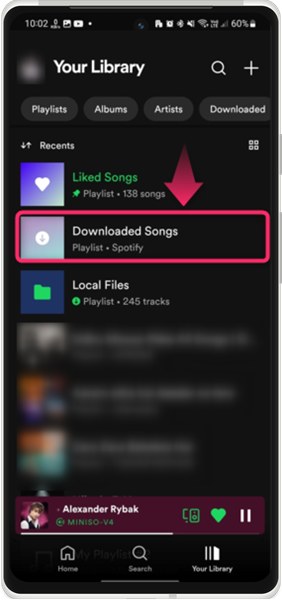
Шаг 2. Добавьте песню в плейлисты
После этого нажмите на «Добавить песни в плейлист» возможность добавления песен:
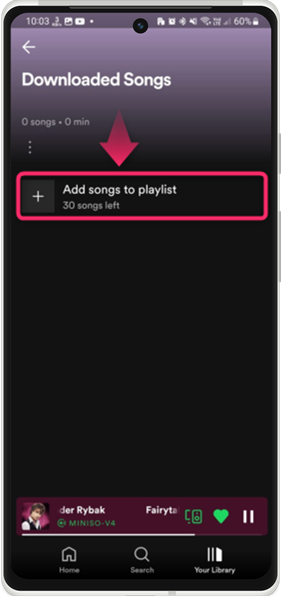
Шаг 3: Выберите песни
Выберите определенную песню из недавно воспроизведенной и нажмите на маленький значок « Плюс ' икона:
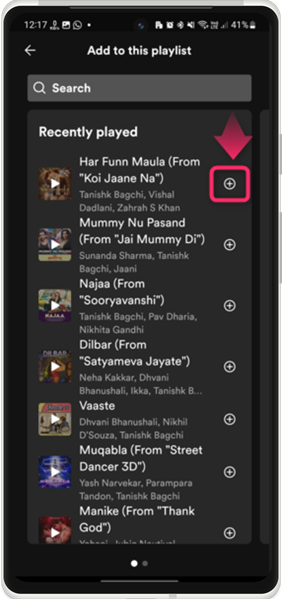
Шаг 4. Подтвердите изменение
Выполнив описанные выше действия, конкретная песня будет загружена и доступна для прослушивания в автономном режиме:
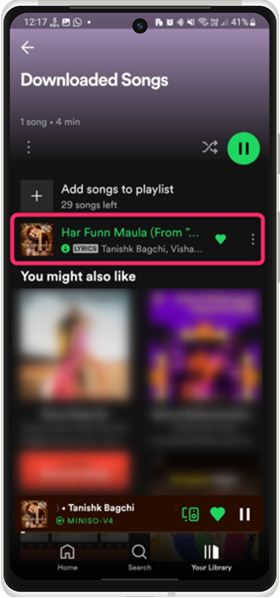
(Необязательно) Загрузите понравившиеся песни:
Кроме того, вы можете скачать плейлисты со всеми понравившимися песнями, просто перейдя в раздел « Понравившиеся песни » из библиотеки и постукивая по маленькому « Скачать Значок «как указано»:
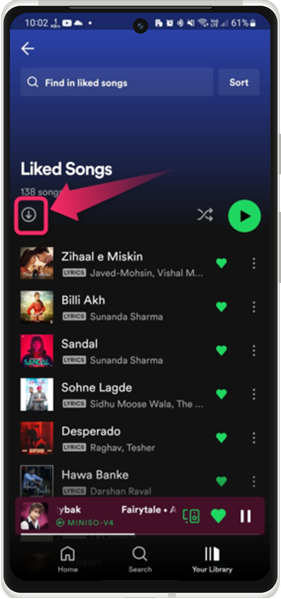
Как настроить качество звука для загрузки песен на Spotify Android?
Вы можете установить низкое или более высокое качество звука в соответствии с вашими предпочтениями. Установка высокого качества звука увеличит объем памяти и использование Интернета. Но в конечном итоге это улучшит ваши впечатления от прослушивания. Чтобы ознакомиться с практическими инструкциями, просмотрите двухэтапное руководство.
Шаг 1. Доступ к настройкам
Откройте приложение Spotify и нажмите « Настройки значок », чтобы получить к нему доступ:
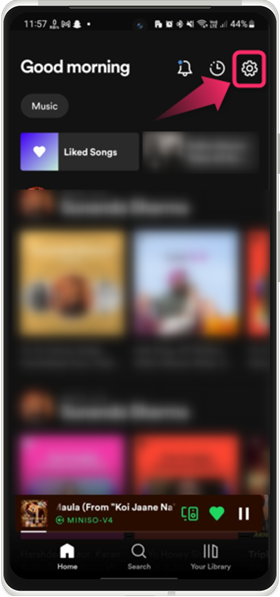
Шаг 2. Настройте качество загрузки
В настройках проведите пальцем вверх и найдите « Скачать » и настройте качество звука:
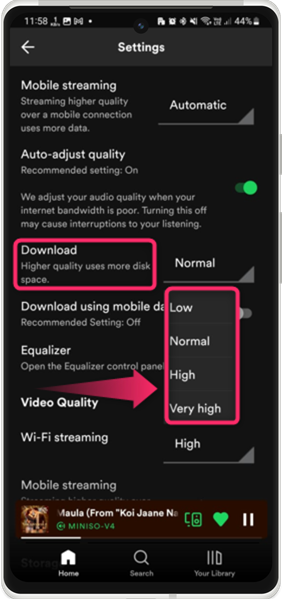
Как скачать песни на Spotify Spotify IOS?
Пользователи iOS могут загрузить песни на Spotify, выполнив те же действия, что и для Android. Давайте быстро рассмотрим практические инструкции.
Шаг 1. Откройте библиотеку Spotify.
Откройте Spotify на устройстве IOS (iPhone), откройте « Ваша библиотека » и нажмите на « Добавить песни ' вариант:
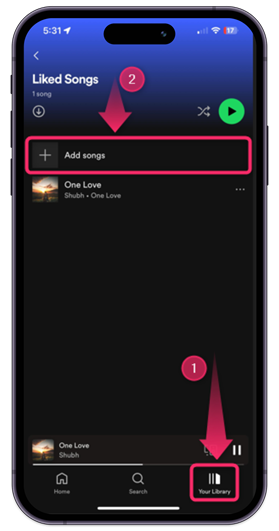
Шаг 2: Добавьте песни
После этого выберите конкретную песню и нажмите « Плюс ' икона:
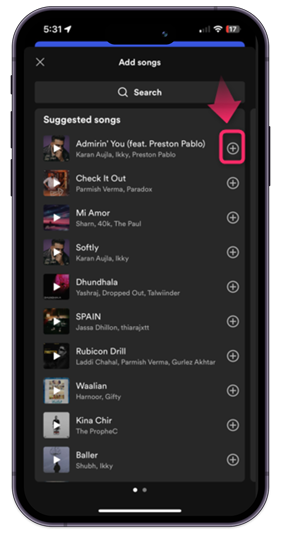
После этого песня будет добавлена и доступна для прослушивания в автономном режиме.
Как настроить качество звука для загрузки песен на Spotify IOS?
Аналогичным образом, чтобы настроить качество звука для загрузки песен на устройство Spotify IOS, см. следующее пошаговое руководство.
Шаг 1. Доступ к настройкам учетной записи
В главном интерфейсе приложения Spotify нажмите « Профиль значок «в верхнем левом углу». После этого нажмите на «Настройки и конфиденциальность» чтобы открыть настройки:
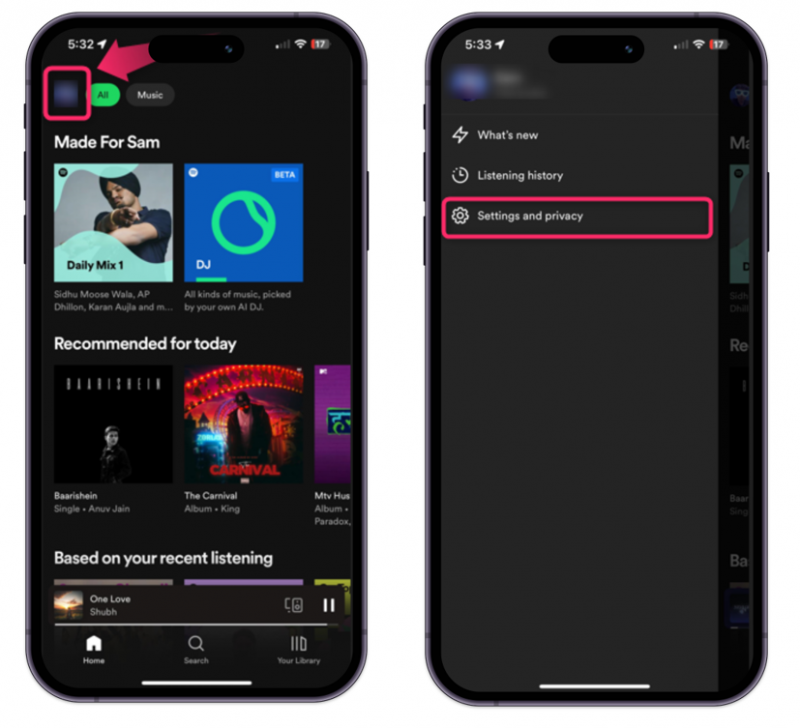
Шаг 2. Отрегулируйте качество звука
В настройках учетной записи Spotify перейдите в 'Качество звука' и установите желаемое качество звука:
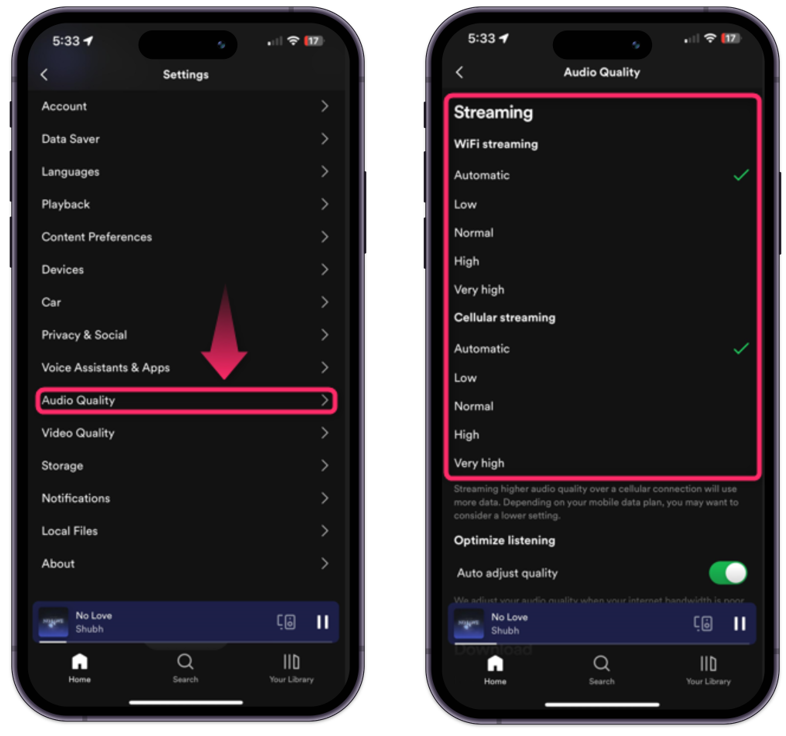
Как скачать песни на Spotify Desktop?
Чтобы загрузить песни в настольное приложение Spotify, найдите и поставьте лайк конкретной песне, а затем загрузите понравившиеся песни. Для этого выполните следующие действия.
Шаг 1: Понравилась песня
Сначала найдите конкретную песню на Spotify и поставьте ей лайк, нажав « Сердце ' икона:
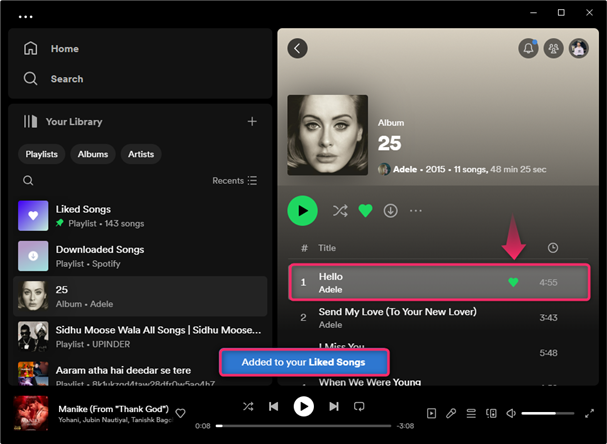
Песня будет добавлена в список понравившихся песен.
Шаг 2: Загрузите песню
После этого откройте «Понравившиеся песни» на боковой панели и нажмите на маленький значок « Скачать значок », чтобы загрузить песни. При этом также будут скачаны все понравившиеся вам песни:
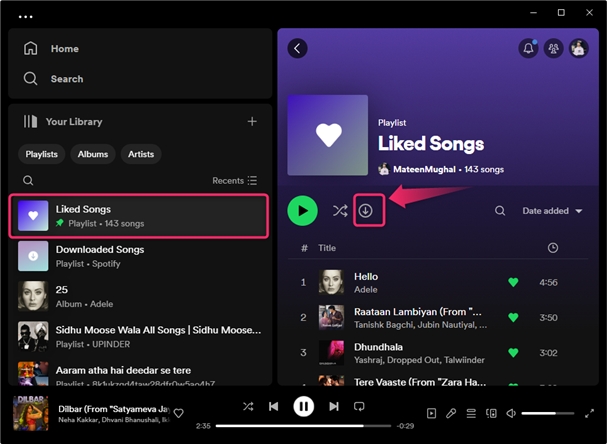
Как настроить качество звука для загрузки песен на Spotify Desktop?
Чтобы установить качество звука для загрузки песен на рабочий стол Spotify, необходимо выполнить следующие шаги.
Шаг 1. Откройте настройки учетной записи.
В главном интерфейсе приложения Spotify нажмите « Профиль значок «» в правом верхнем углу и нажмите кнопку « Настройки ' вариант:
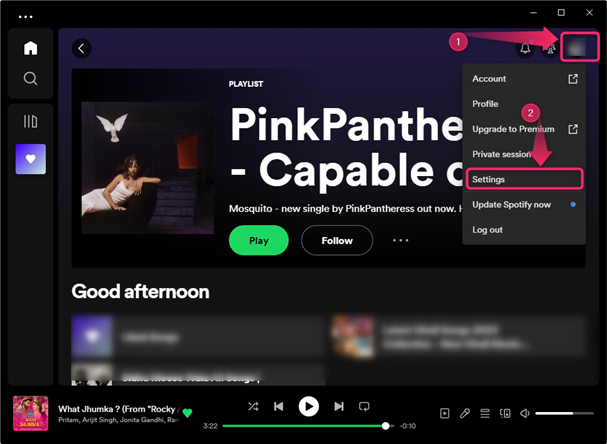
Шаг 2. Отрегулируйте качество песни
В настройках учетной записи Spotify прокрутите вниз и настройте 'Качество звука' для скачивания песен следуйте инструкциям:
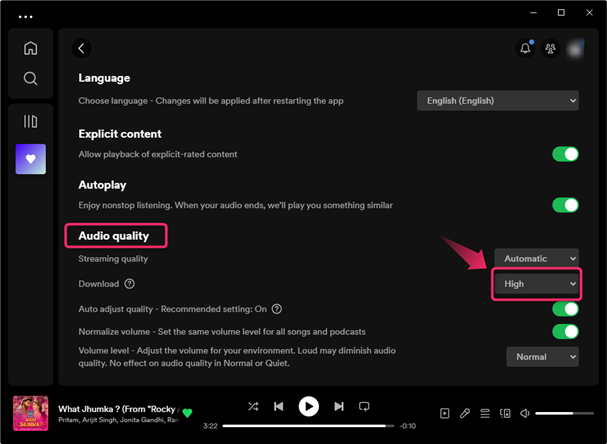
Как удалить загруженные песни на Spotify?
Чтобы удалить загруженные песни из приложения Spotify, выполните следующие действия.
Шаг 1: Выберите песню
Откройте загруженные песни, выберите и нажмите на значок «3 точки» для конкретной песни:
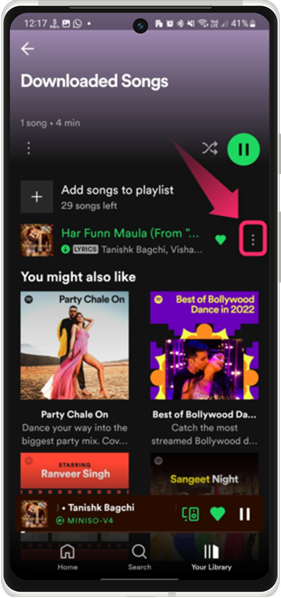
Шаг 2: Удалить песню
Появится всплывающее окно, нажмите « Удалить загрузку » вариант удаления песни:
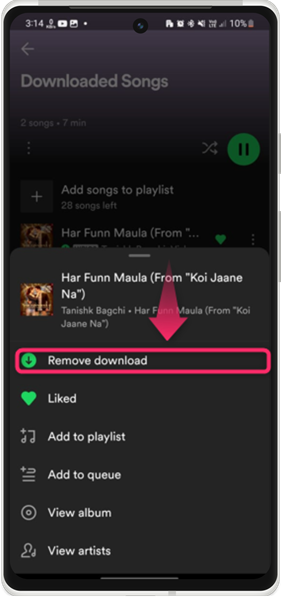
Как удалить все загруженные песни одновременно на Spotify?
Если вы хотите удалить все загруженные Spotify песни одновременно, зайдите в настройки и удалите их. Для этого ознакомьтесь с практическим руководством ниже.
Шаг 1. Зайдите в настройки.
Откройте настройки учетной записи Spotify, прокрутите вниз, посмотрите и нажмите « Удалить все загрузки ' вариант:
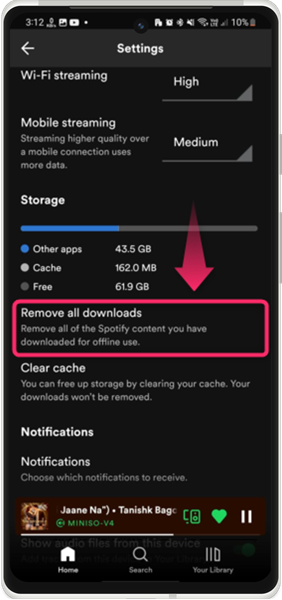
Шаг 2: Удалить все песни
Подтвердите действие в диалоговом окне и нажмите « Удалять ' продолжать:
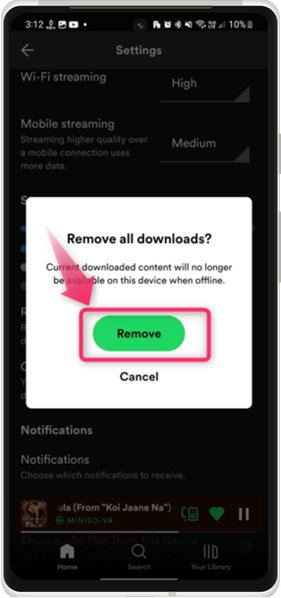
Заключительные слова
Чтобы загрузить песни из приложения Spotify на Android, например конкретную песню, откройте «Ваша библиотека» , нажать на «Добавить песни в плейлист» и выберите песни. Для пользователей iOS следуйте тем же инструкциям. Аналогичным образом, чтобы загрузить песни на рабочий стол Spotify, поставьте лайк конкретной песне и загрузите понравившиеся песни, чтобы воспроизвести их в автономном режиме. Кроме того, вы можете установить качество звука для загрузки песен Spotify в настройках учетной записи. Для более глубокого понимания прочитайте приведенное выше руководство.